פרסומת
 חומת האש של Windows 7 היא תוכנה השולטת בתעבורת הרשת שלך. התנהגות ברירת המחדל שלה היא לאפשר תנועה יוצאת ולשלול תנועה נכנסת. ברוב התוכנות הדורשות שינוי מהגדרות ברירת המחדל, לעומת זאת, יכולות להוסיף חוקים מותאמים אישית לחומת האש של Windows 7, הדורשות קלט משתמש מינימלי בלבד. זה הופך את חומת האש של Windows 7 לכלי נוח מאוד מכיוון שהוא לא דורש הרבה תשומת לב או ידע כדי להתקין אותו ולהשתמש בו.
חומת האש של Windows 7 היא תוכנה השולטת בתעבורת הרשת שלך. התנהגות ברירת המחדל שלה היא לאפשר תנועה יוצאת ולשלול תנועה נכנסת. ברוב התוכנות הדורשות שינוי מהגדרות ברירת המחדל, לעומת זאת, יכולות להוסיף חוקים מותאמים אישית לחומת האש של Windows 7, הדורשות קלט משתמש מינימלי בלבד. זה הופך את חומת האש של Windows 7 לכלי נוח מאוד מכיוון שהוא לא דורש הרבה תשומת לב או ידע כדי להתקין אותו ולהשתמש בו.
עם זאת, ישנם כמה דברים שאתה צריך להיות מודע אליהם בעת השימוש בחומת האש של Windows 7. תוך כדי התייחסות למספר נקודות חשובות, מאמר זה יכיר לך את התכונות הבסיסיות של חומת האש של Windows 7, ותלמד כיצד להתאים אישית בקלות את התנהגותה.
1. בחירת מיקום רשת קובעת את הגדרות חומת האש
כשאתה מתחבר לרשת חדשה, Windows שואל אותך אם זו רשת ביתית, עבודה או ציבורית. לבחירה יש השפעה לא רק על הגדרות הרשת, אלא גם על האופן שבו חומת האש של Windows 7 שלך מתייחסת לתעבורת הרשת.
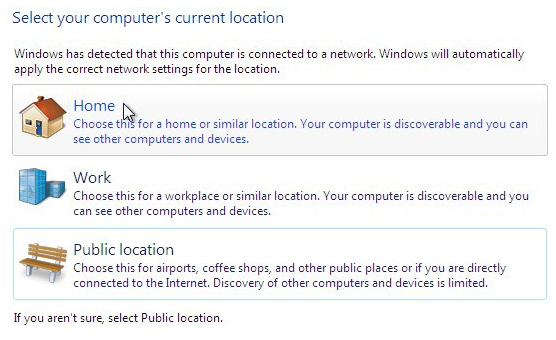
לאחר שהקצית רשת לפרופיל מסוים, כלומר בית, עבודה או ציבורי, כללי חומת האש של פרופיל זה חלים על חיבור רשת זה. אתה יכול להתאים אישית את ההגדרות עבור כל פרופיל, כלומר סוג רשת וכך ליצור פרופילי חומת אש פעילים מרובים.
אם אינך בטוח לאיזה פרופיל הקצית את הרשת שלך, תוכל לעבור ליישום לוח הבקרה של Windows Firewall דרך> התחל > לוח בקרה > מערכת ואבטחה > חומת האש של Windows או פשוט חפש> חומת האש של Windows ב> התחל תיבת חיפוש. כאן תוכלו למצוא לאיזו רשת אתם מחוברים ואילו הגדרות חלות עליה. אם המחשב שלך מחובר לתחום, ייתכן שתראה גם פרופיל שנקרא> רשתות דומיין.
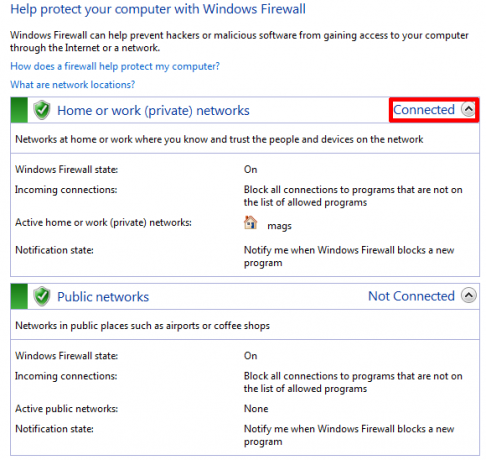
עליכם לדעת שמבחינת הגדרות חומת האש, אין הבדל בין בית לרשת עבודה. שניהם נחשבים לפרטיים וכך נזרקים לאותו סיר. אם אתה משתמש בחיבור WiFi בעבודה, עם זאת, תוכל לשקול לייעד אותו כרשת ציבורית ובכך להקצות לו פרופיל רשת מגביל יותר.
2. אתה יכול לאפשר או לדחות תכניות לתקשר דרך חומת האש של Windows בהתבסס על קבוצת הרשת
כאמור, חומת אש שולטת בתעבורת הרשת ויכולה לשלול מתוכניות לתקשר דרך החיבור שלך. כברירת מחדל, חומת האש של Windows 7 חוסמת חיבורים נכנסים ומאפשרת חיבורים יוצאים. עם זאת, באפשרותך להתאים אישית התנהגות זו.
הדרך הפשוטה לעשות זאת היא לעבור אל> התחל והקלד> לאפשר תוכנית בשדה החיפוש. לחץ על הקישור הראשון שעליו כתוב> אפשר תוכנית דרך חומת האש של Windows. זה יפתח את רשימת ה-> תוכניות מורשות, שהיא באמת רשימה של מותר ו עם זאת, תוכניות שהוכחשו.
זוהי רשימה של שתיהן מכיוון שאתה יכול להגדיר סימן ביקורת שיאפשר או לדחות תוכניות לתקשר באמצעות חומת האש של Windows או שאתה יכול ללחוץ על הלחצן> אפשר תוכנית אחרת ... כדי להוסיף תוכנית שטרם ברשימה. כדי לבצע שינויים, תחילה עליך ללחוץ על הלחצן> שינוי הגדרות כפתור.
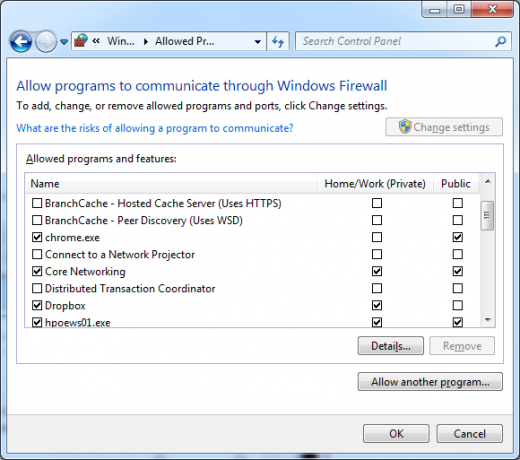
כפי שתוכלו לראות בתמונת המסך שלמעלה, תוכלו לבחור התנהגות שונה על סמך סוג הרשת שאליה אתם מחוברים. Dropbox, למשל, הוסיף את עצמו לרשימה ומוגדר לתקשר רק כאשר הוא מחובר לרשת פרטית או ביתית, בזמן שהתנועה דרך רשת ציבורית אינה זמינה. זו הסיבה שחשוב לבחור בסוג הרשת כמפורט בנקודה ראשונה.
3. מאפשר לתוכניות להוסיף כללים מותאמים אישית לחומת האש
כפי שניתן לראות בדוגמה של Dropbox לעיל, חלק מהתוכניות מוסיפות עצמן לרשימת התוכניות המותרות או המוכחשות. בדרך כלל, הדבר מצריך קלט משתמש שכן הוא משנה את התנהגות ברירת המחדל של חומת האש של Windows 7, למשל על ידי מתן תנועה נכנסת עבור התוכנית המתאימה. כשאתה מתקין תוכנית חדשה ומתבקש לאשר חריג, עליך לבדוק בקשה זו בקפידה לפני שתלחץ> אפשר גישה, מכיוון שאתה פותח את השערים לתוכנה זדונית.
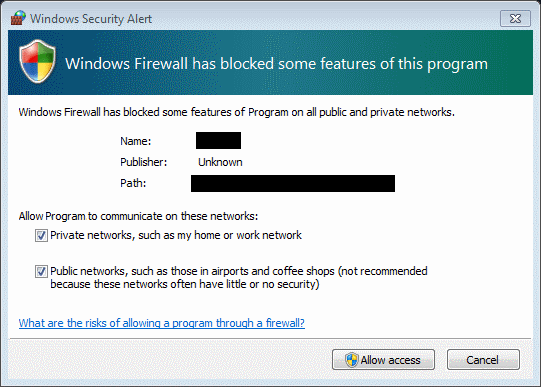
אתה יכול גם לבדוק את מצב ההתראות ביישום לוח הבקרה של חומת האש של Windows. לחץ על> שנה את הגדרות ההתראות בסרגל הצד השמאלי וודא כי חומת האש של Windows שלך מופעלת. אם ברצונך לקבל הודעה על שינויים, בדוק> הודע לי כאשר חומת האש של Windows חוסמת תוכנית חדשה.
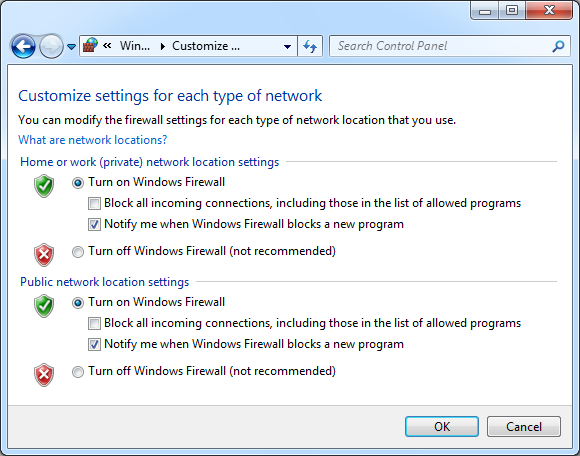
אם אי פעם תגלה שיש לך בעיות עם תנועה נכנסת מכיוון שתוכנית לא הוסיפה את עצמה לרשימת התוכניות המותרות, אל תטעה בפתיחת יציאה שלמה. זה הרבה יותר בטוח פשוט להוסיף תוכנית זו לרשימת התוכניות המותרות באופן ידני, מאשר לפתוח יציאה.
סיכום
חומת האש של Windows 7 פועלת מאוד על בסיס 'הגדר ושכח'. ניתן להתאים בקלות את סוג התקשורת על סמך תוכניות בודדות ופרופיל רשת. עם זאת, עבור המשתמש הממוצע, הוספת כללים מותאמים אישית ידנית דרך תצוגת ההגדרות המתקדמות יכולה להיות משימה מפחידה. כאן אני ממליץ לבדוק שליטת חומת האש של Windows 7, תוכנית שיש לנו שנסקר בעבר נהל טוב יותר את חומת האש של Windows באמצעות שליטת חומת האש של Windows 7 קרא עוד ב- MakeUseOf.
האם אתה משתמש בחומת האש של ברירת המחדל של Windows או שאתה מעדיף יישום צד שלישי? האם שקלת אי פעם להגדיר חומת אש של נתב או מחשב ביניים המשמש חומת אש עבור הרשת הפרטית שלך? האם חומת אש מוגזמת?
נקודות זכות: ביבי
טינה כותבת על טכנולוגיית צריכה כבר למעלה מעשור. בעלת דוקטורט במדעי הטבע, דיפלומה מגרמניה ותואר שני משוודיה. הרקע האנליטי שלה עזר לה להצטיין כעיתונאית טכנולוגית ב- MakeUseOf, שם היא מנהלת כעת מחקר ותפעול מילות מפתח.